Nota: Questo argomento descrive le caratteristiche delle nuove Yammer. Per informazioni sull'uso di queste funzionalità nelle classiche Yammer, vedere configurare le classiche Yammer sul telefono cellulare
Se il piano di Microsoft 365 per le aziende include Yammer, è possibile usare l'app Yammer o il browser sul dispositivo mobile per restare connessi alla rete.
Scegliere il dispositivo mobile:
Configurare e usare l'app Yammer iOS
-
Se Yammer non è installato, scaricarlo dall' App Store
-
Digitare l'account di lavoro o dell'Istituto di istruzione di Microsoft 365. Toccare Accedi.
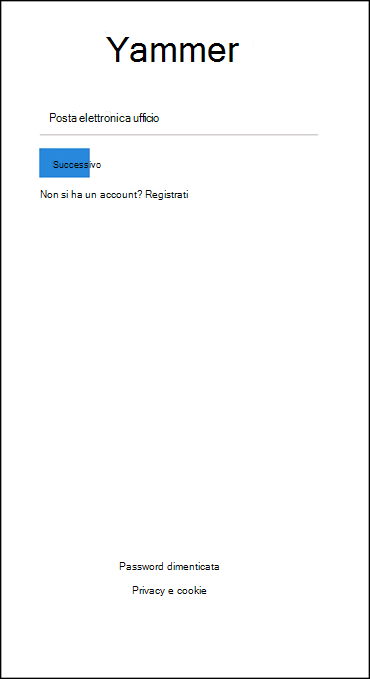
Usare Yammer per rimanere in contatto con ciò che sta accadendo nell'organizzazione
-
Feed: individuare le conversazioni
Con Yammer per iOS, si è appena un tocco di distanza da leadership, colleghi, informazioni e conversazioni, sia che si trovino in ufficio che in viaggio.
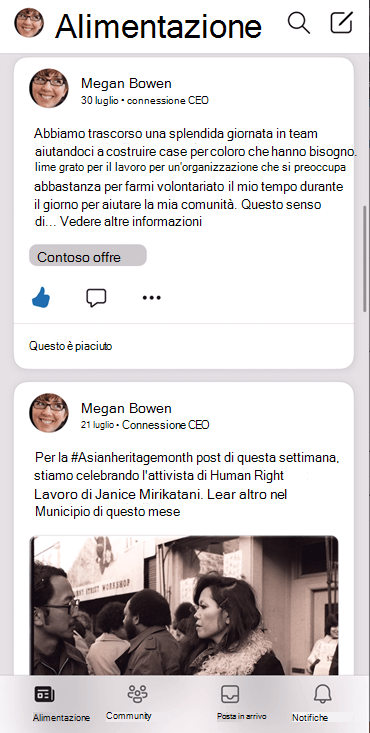
-
Modificare il profilo
Per aggiungere o aggiornare il profilo, toccare altro

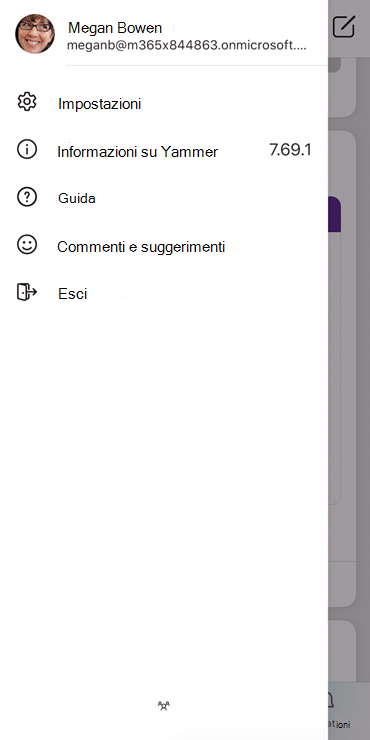
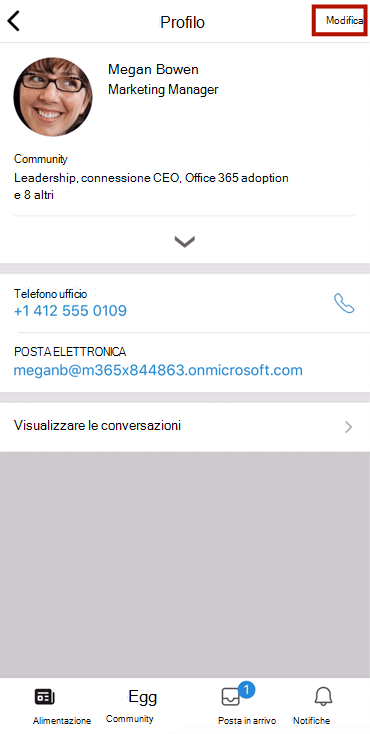
-
Comporre le conversazioni: anteprime ricche di immagini e video
Porre domande, condividere informazioni e feedback e idee per il crowdsourcing usando comunità a livello di organizzazione. Condividere foto e video con i colleghi e rispondere con una GIF veloce per accogliere un nuovo dipendente o lodare qualcuno.
Toccare modifica

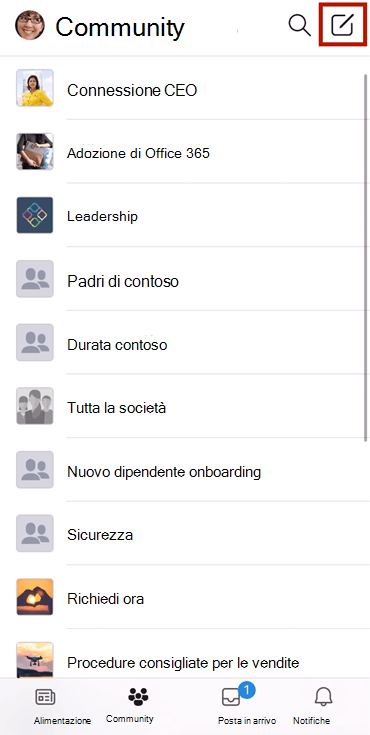
-
Individuare community e conversazioni
Individuare e partecipare a comunità a livello di organizzazione per connettersi con i colleghi con interessi e skillsets simili. Ottenere notifiche interattive sintonizzate sulla giusta quantità di informazioni necessarie. Accedere a queste notifiche dalla schermata di blocco.
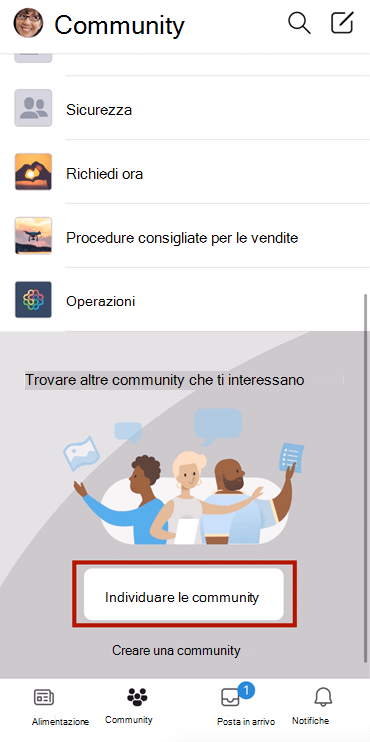
-
Seguire una conversazione
ToccareAltro

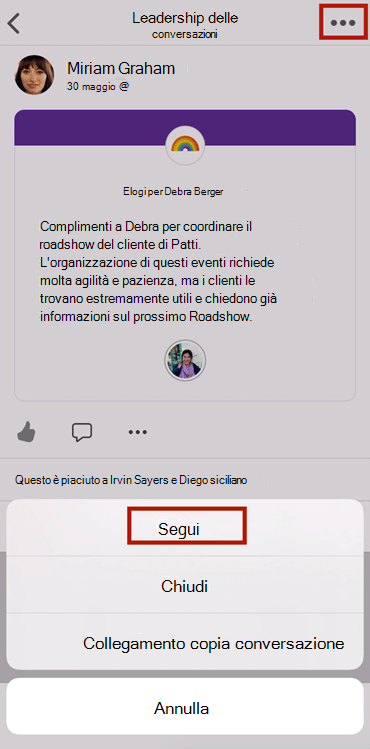
-
Ricerca
-
Digitare il nome del contatto da cercare.
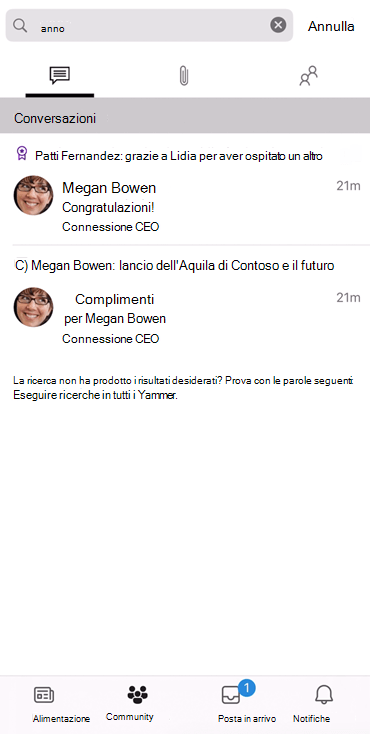
-
Visualizzare le community che si stanno seguendo
Toccare community e selezionarne una per visualizzare i nuovi post.
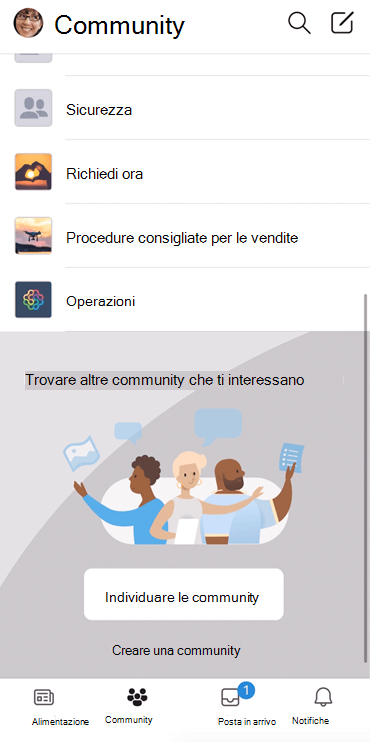
-
Connessione alla leadership: coinvolgere i leader
L'app Yammer consente a leader e dipendenti di coinvolgere e creare in modo condiviso la cultura aziendale. È possibile guardare e partecipare a eventi live, municipi e video di tutte le mani per rimanere allineati con i Top-of-Mind per la leadership.
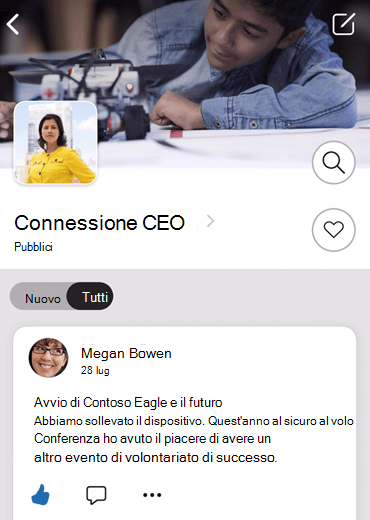
Configurare e usare l'app Yammer Android
-
Se Yammer non è installato, scaricarlo da Google Play Store
-
Digitare l'indirizzo di posta elettronica e la password dell'account Microsoft 365 lavoro o dell'Istituto di istruzione. Toccare Accedi.
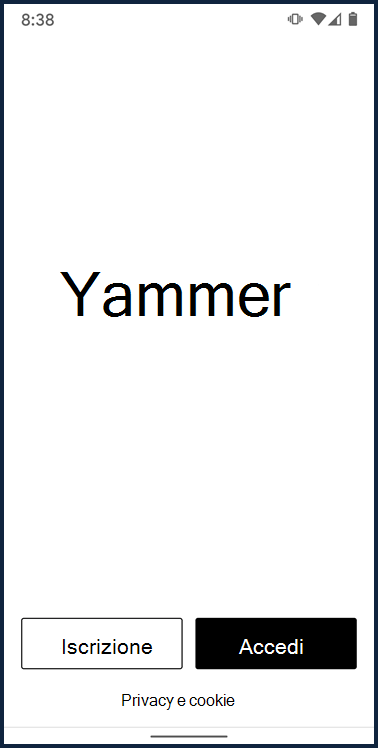
Usare Yammer per rimanere in contatto con ciò che sta accadendo nell'organizzazione
-
Feed: individuare le conversazioni
Con Yammer per Android sei a pochi passi da leadership, colleghi, informazioni e conversazioni sia in ufficio che in viaggio.
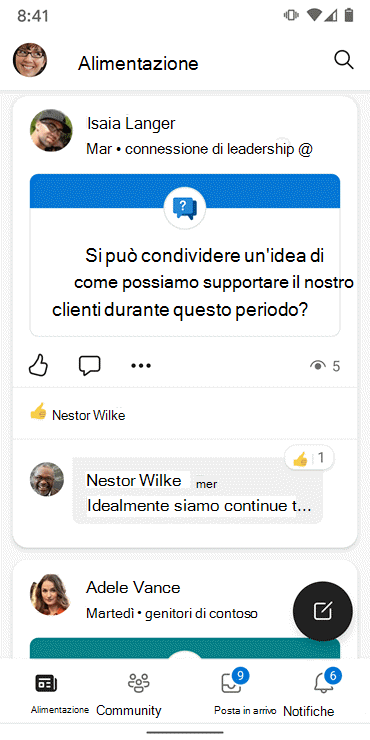
-
Modificare il profilo
Per aggiungere o aggiornare il profilo, toccare altriaccount > > profilo personale. Quindi toccare la sezione da modificare.
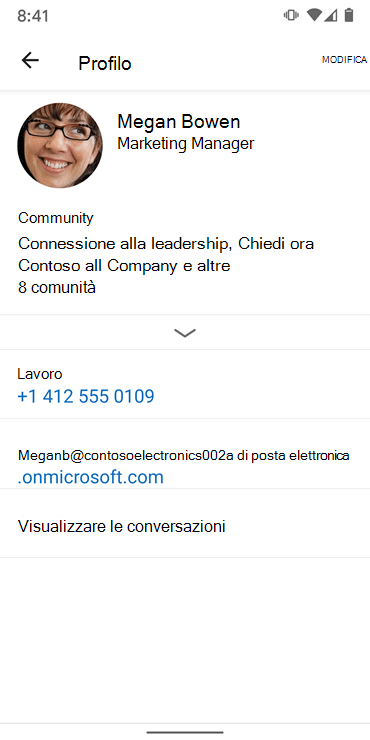
-
Comporre le conversazioni: anteprime ricche di immagini e video
Porre domande, condividere informazioni e feedback e idee per il crowdsourcing usando comunità a livello di organizzazione. Condividere foto e video con i colleghi e rispondere con una GIF veloce per accogliere un nuovo dipendente o lodare qualcuno.
Toccare modifica


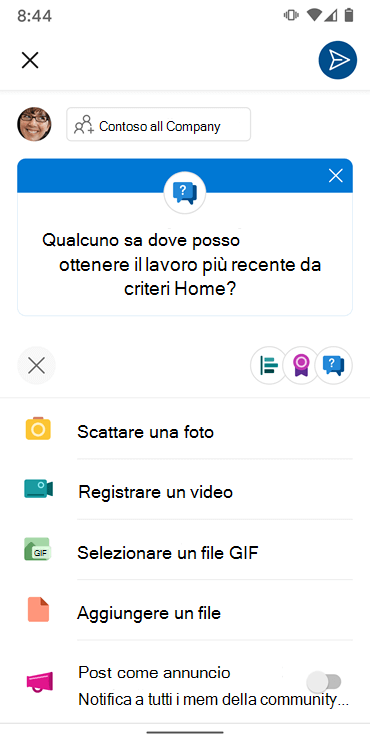
-
Individuare community e conversazioni
Individuare e partecipare a comunità a livello di organizzazione per connettersi con i colleghi con interessi e skillsets simili. Ottenere notifiche interattive sintonizzate sulla giusta quantità di informazioni necessarie. Accedere a queste notifiche dalla schermata di blocco.
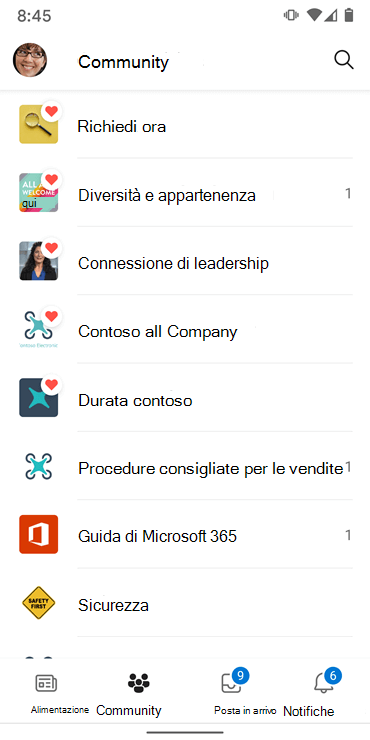
-
Seguire una conversazione
Toccare la conversazione per aprirla. Quindi, tocca altro

-
Ricerca
Digitare il nome del contatto da cercare.
-
Visualizzare le community che si stanno seguendo
Toccare community e selezionarne una per visualizzare i nuovi post.
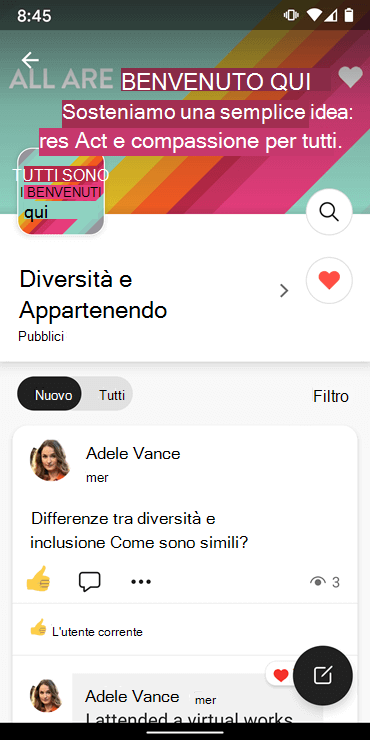
-
Connessione alla leadership: coinvolgere i leader
L'app Yammer consente a leader e dipendenti di coinvolgere e creare in modo condiviso la cultura aziendale. È possibile guardare e partecipare a eventi live, municipi e video di tutte le mani per rimanere allineati con i Top-of-Mind per la leadership.
-
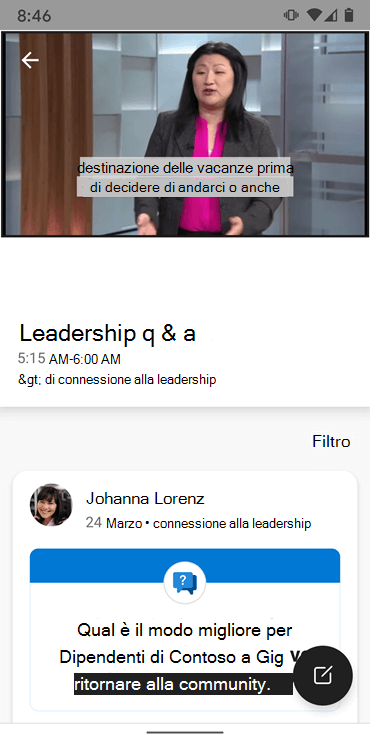
Vedere anche
Nuovo Yammer: modificare il profilo e le impostazioni di Yammer










